在书写Word文档时,为公式添加箭头符号,可以使内容更加清晰直观。但由于操作较为繁琐,许多用户并不清楚具体步骤。php小编百草将通过本教程,详细介绍word2010公式中添加箭头符号的操作步骤,帮助大家轻松解决这一难题。
打开word2010文档窗口,单击需要添加箭头符号的公式使其处于编辑状态,并将插入条光标定位到目标位置,
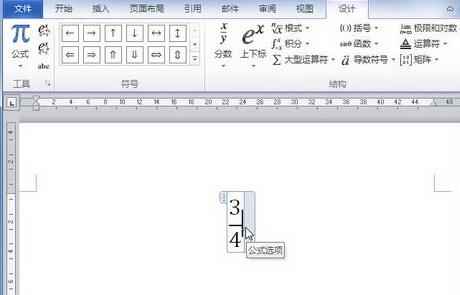
在【公式工具/设计】功能区的【符号】分组中单击【其他】按钮打开符号面板,单击顶部的下拉三角按钮。在打开的下拉菜单中选择【箭头】选项,并在打开的箭头符号面板中选择所需的箭头符号即可。
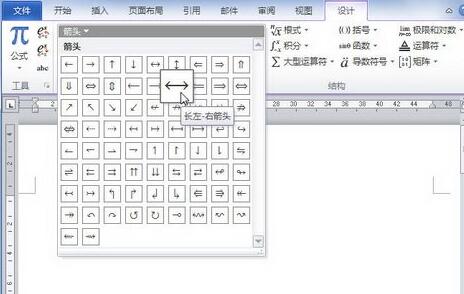
以上是word2010公式中添加箭头符号的操作步骤的详细内容。更多信息请关注PHP中文网其他相关文章!




